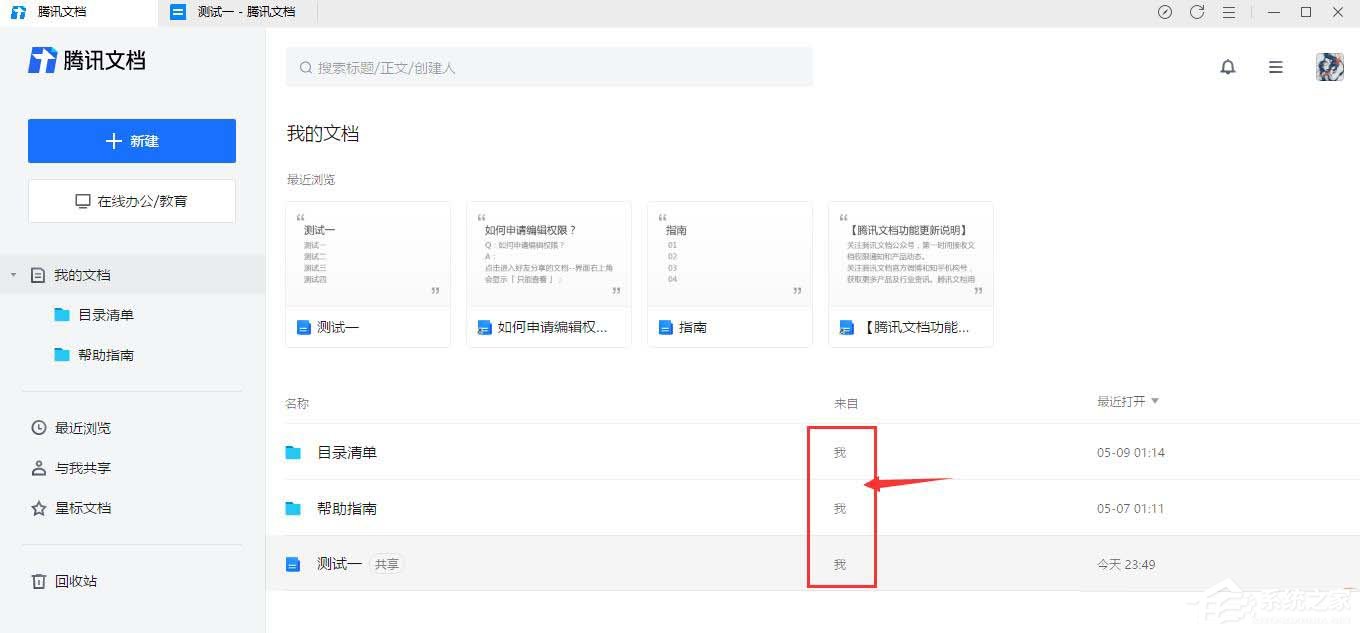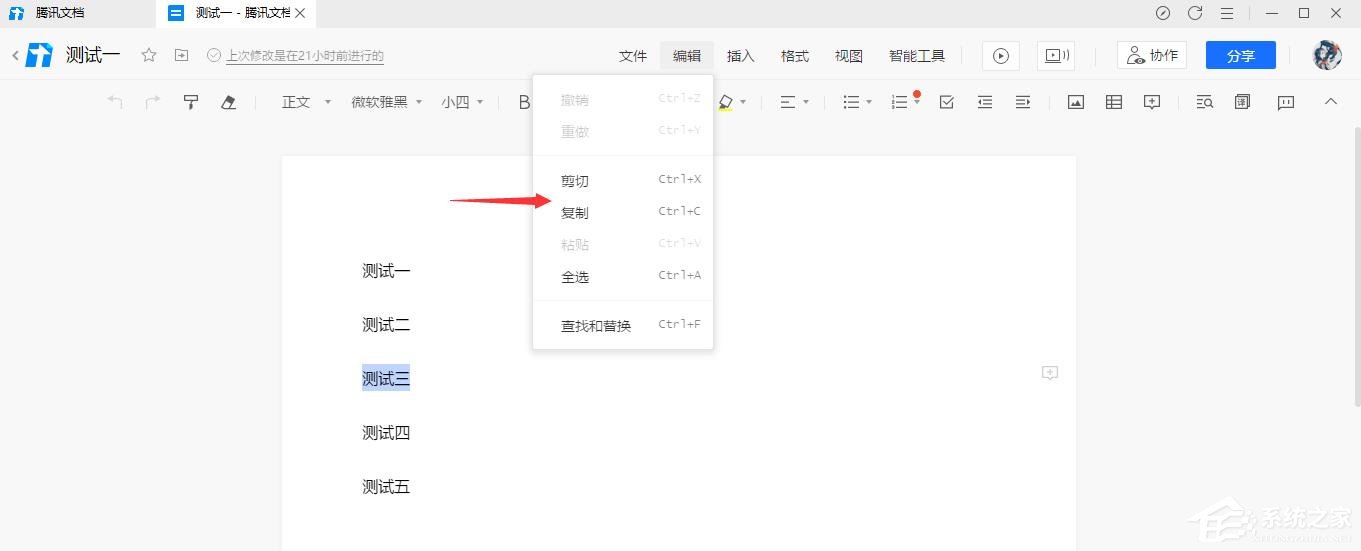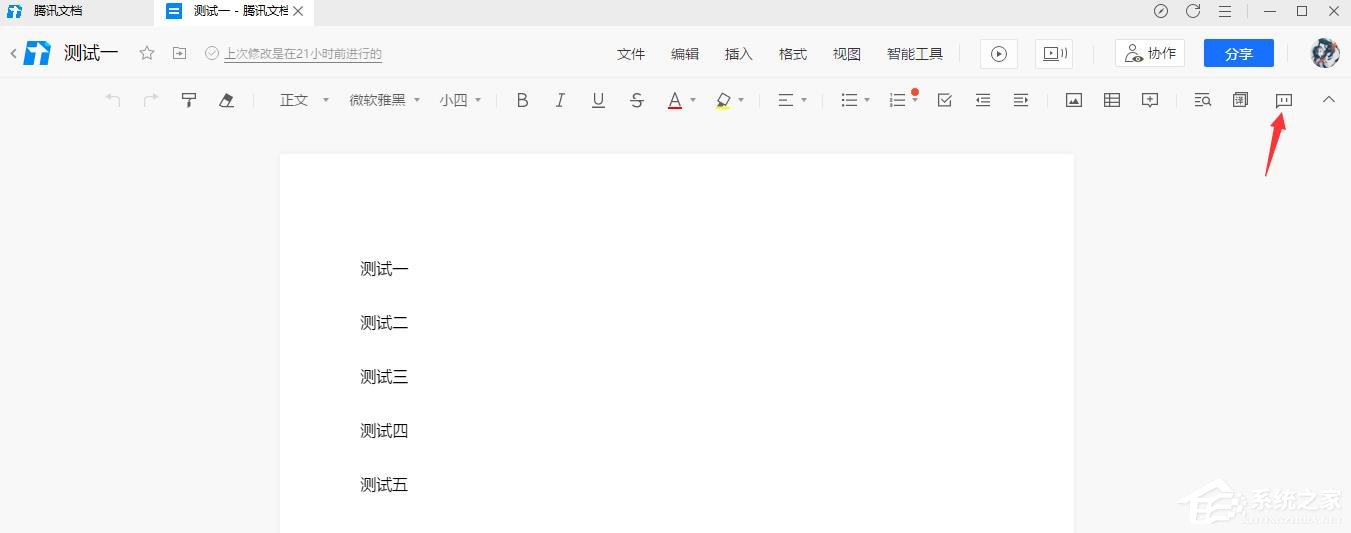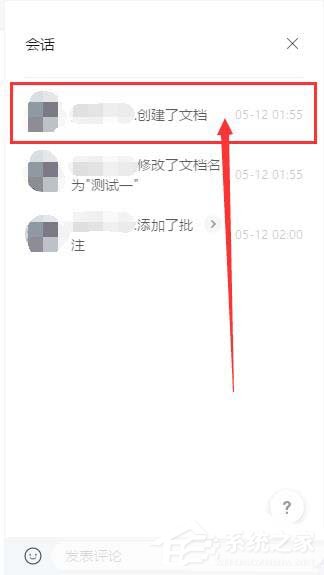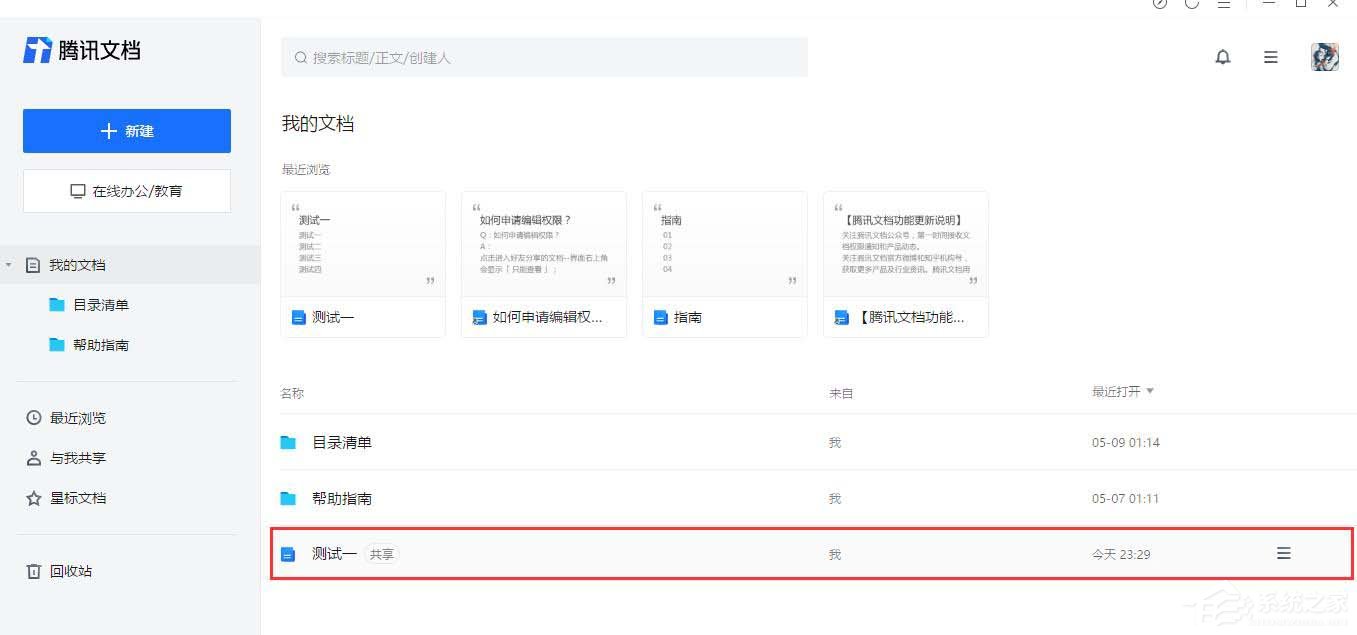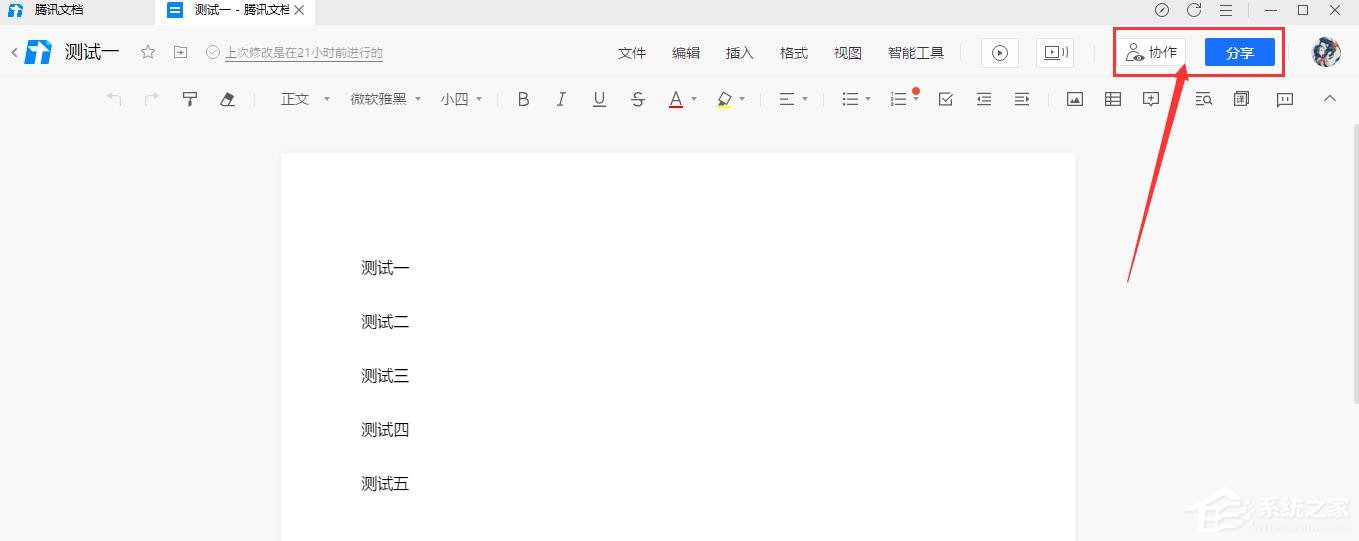腾讯文档怎么看创建者是谁?腾讯文档查找创建者的方法
|
腾讯文档是一款功能强大的在线编辑软件,内置多种Word/Excel模板,使用起来非常方便,数据实时同步,自动保存编辑文件,很是实用,最近有用户询问不知道腾讯文档怎么看创建者是谁,就此,本篇带来了详细的教程,分享给大家,一起看看吧。 腾讯文档查找创建者的方法: 方法一: 在腾讯文档-我的文档界面中,文档对应“来自”一栏中会显示为“我”,则为文档的创建者。 方法二: 在打开的文档界面中,点击界面上方一栏中的编辑选项,可以对文档内容进行剪切、复制、粘贴和替换的,则为文档的创建者。 方法三: 1、在打开的文档界面中,点击界面上方一栏中的会话按钮; 2、在显示的会话界面中,找到“XXX创建了文档”,则为文档的创建者。 方法四: 1、打开腾讯文档,在腾讯文档-我的文档界面中点击选择任意文档; 2、在打开的文档界面中,文档节目右侧带有协作、分享字样的按钮,则为文档的创建者。 以上就是详细的解决方法啦,希望对你有帮助。 |